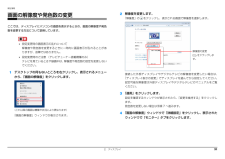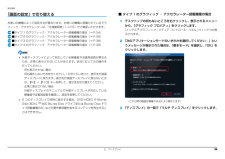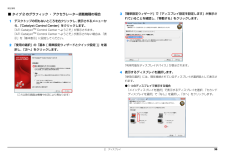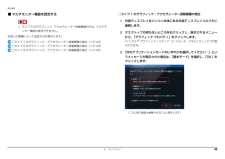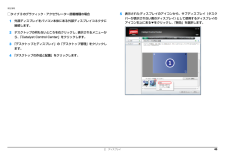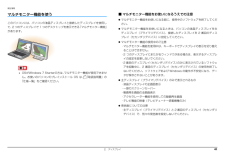Q&A
取扱説明書・マニュアル (文書検索対応分のみ)
"デスクトップ"5 件の検索結果
"デスクトップ"30 - 40 件目を表示
全般
質問者が納得(〃 ̄ω ̄)選んだ画像によって変わるので無理です。自分は壁紙を画面ピッタリサイズで作ってますので選んでOKで済みます。http://www.devolen.com/blog/wallpaper/desktop_nexus/http://pc-technique.jp/desktop/desktop_02.htmlhttp://azby.fmworld.net/usage/quiz3/20080116/
5247日前view66
全般
質問者が納得アマレコtv自体インストールし直してドライバーも再インストールでビデオコーデックをutvudeo?にしてみてください。
それとhddならHDDの最適化もいいかもしれません
あとまさかだとは思うけどビデオカードのドライバーはインストールしてありますか?
4660日前view105
全般
質問者が納得たぶん、新しいパソコンの設定で暗号化をTKIPとかWPAで設定してませんか?WEPにすればつながるかと思います。でも、WEPは最近簡単に解読されてしまっているのでできれば最新の暗号化に変えることをお勧めします。一応WEPの設定方法http://www.cis.twcu.ac.jp/cis/Docodemo-Net/node20.html
5320日前view190
全般
質問者が納得ディスプレイのサイズは好きなものでいいと思います。お勧めは23インチ程度です。ノートパソコンにHDMI端子が付いているのであればディスプレイもHDMI端子を付いたものを購入して、HDMIケーブルでつなげるといいと思います。HDMIがなければD-sub端子ですね。壁に固定するのであればモニターアームが必要になります。モニターアームを接続できるディスプレイでないとできません。別々の画面表示はパソコンによるのであまりわかりません…ごめんなさい。
5358日前view124
全般
質問者が納得家電量販店で買われた物ですか?それともパソコンSHOP保証書があれば買って2ヶ月なら無償で修理して貰えると思います。時に聞こえるカチ、カチ、カチという音も聞こえますと言う事ですのでハードディスクの故障の可能性が高いと思われます。購入した店に持って行って下さい。
5260日前view74
2. ディスプレイ 25補足情報■ MH シリーズの場合外部ディスプレイやデジタルテレビの接続外部ディスプレイやデジタルテレビを接続するとできることパソコン本体に外部ディスプレイやデジタルテレビを接続することで、次のことができます。表示するディスプレイを切り替える。2 つのディスプレイに同時に表示する。2 つのディスプレイで 1 つのデスクトップを表示する(マルチモニター機能) 。接続したデジタルテレビやディスプレイで音声を出力する(HDMI 出力端子搭載機種のみ)。ここでは、外部ディスプレイやデジタルテレビを接続する手順について説明しています。なお、インテル WiDi(搭載機種のみ)をお使いになる場合は、 「インテルWiDi を使う(搭載機種のみ) 」(→ P.48)をご覧ください。 Blu-ray Discの映像について (BDXLTM対応Blu-ray Discドライブまたは Blu-ray Disc ドライブ搭載機種のみ)Blu-ray Discの映像は、 外部ディスプレイコネクタに接続した外部ディスプレイには表示させることはできません。 HDMI出力端子に接続したデジタルテレビやディスプレイで音声を...
1. フラットポイント 20補足情報□フラットポイントがタイプ 2 の場合1(スタート)「コントロールパネル」「ハードウェアとサウンド」の「マウス」をクリックします。「マウスのプロパティ」画面が表示されます。2「タッピング」タブの「タッチ感度の設定」をクリックし、スライダーを動かして設定を変更します。●LIFEBOOK AH55 シリーズ、AH53 シリーズ、AH52 シリーズの場合スライダーを「大」側に動かすとタッチ感度が上がり、「小」側に動かすとタッチ感度が下がります。●その他の機種の場合スライダーを「高く」側に動かすとタッチ感度が上がり、「低く」側に動かすとタッチ感度が下がります。3「OK」をクリックします。■ シングルクリックとダブルクリックの設定を変更する(スタート)「コントロールパネル」「デスクトップのカスタマイズ」「フォルダーオプション」の順にクリックし、「全般」タブの「クリック方法」で設定を変更することができます。フラットポイントの有効/無効の切り替えここでは、USB マウスを接続したときのフラットポイント、およびスクロールパッド(スクロールパッド搭載機種のみ)の動作を設定する方法について説明...
2. ディスプレイ 31補足情報画面の解像度や発色数の変更ここでは、ディスプレイにパソコンの画面を表示するときの、画面の解像度や発色数を変更する方法について説明しています。 設定変更時の画面表示の乱れについて解像度や発色数を変更するときに一時的に画面表示が乱れることがありますが、故障ではありません。 設定変更時のご注意 (テレビチューナー搭載機種のみ)テレビを見ているときや録画中は、解像度や発色数の設定を変更しないでください。1デスクトップの何もないところを右クリックし、表示されるメニューから、「画面の解像度」をクリックします。 「画面の解像度」ウィンドウが表示されます。2解像度を変更します。「解像度」の をクリックし、表示される画面で解像度を選択します。接続した外部ディスプレイやデジタルテレビの解像度を変更したい場合は、「ディスプレイ表示の変更」でディスプレイを選んでから設定してください。設定可能な解像度は外部ディスプレイやデジタルテレビのマニュアルをご覧ください。3「適用」をクリックします。設定を確認するウィンドウが表示されたら、「変更を維持する」をクリックします。発色数を変更しない場合は手順 7 へ進み...
2. ディスプレイ 33補足情報ディスプレイの表示についてディスプレイの表示は、次のように切り替えることができます。1 つのディスプレイで表示する・パソコン本体の液晶ディスプレイ・接続した外部ディスプレイ・接続したデジタルテレビ(HDMI 出力端子搭載機種のみ)・ポートリプリケータに接続したアナログディスプレイ(ポートリプリケータをお使いの場合のみ)・ポートリプリケータに接続したデジタルディスプレイ(ポートリプリケータをお使いの場合のみ)2 つのディスプレイで同時に表示する・パソコン本体の液晶ディスプレイと、接続した外部ディスプレイ・パソコン本体の液晶ディスプレイと、接続したデジタルテレビ(HDMI 出力端子搭載機種のみ)・パソコンの液晶ディスプレイと、ポートリプリケータに接続したアナログディスプレイ(ポートリプリケータをお使いの場合のみ)・パソコンの液晶ディスプレイと、ポートリプリケータに接続したデジタルディスプレイ(ポートリプリケータをお使いの場合のみ)・ポートリプリケータに接続した、アナログディスプレイとデジタルディスプレイ(ポートリプリケータをお使いの場合のみ)2 つのディスプレイで 1 つのデスクト...
2. ディスプレイ 34補足情報「画面の設定」で切り替えるお使いの機種によって設定方法が異なります。お使いの機種に搭載されているグラフィック・アクセラレーターは、「仕様確認表」(→ P.5)でご確認いただけます。■タイプ 1 のグラフィック・アクセラレーター搭載機種の場合(→ P.34)■タイプ 2 のグラフィック・アクセラレーター搭載機種の場合(→ P.36)■タイプ 3 のグラフィック・アクセラレーター搭載機種の場合(→ P.38)■タイプ 4 のグラフィック・アクセラレーター搭載機種の場合(→ P.39) 外部ディスプレイによって対応している解像度や走査周波数が異なるため、正常に表示されないことがあります。状況に応じて次の操作を行ってください。・何も表示されない場合何も操作しないでお待ちください。10 秒ぐらい待つと、表示先が液晶ディスプレイに戻ります。表示先が液晶ディスプレイに戻らないときは、【Fn】+【F10】キーを押して、表示先を切り替えてください。・正常に表示されない場合外部ディスプレイのマニュアルで外部ディスプレイが対応している解像度や走査周波数を確認し、設定を変更してください。 2 つのディ...
2. ディスプレイ 36補足情報■ タイプ 2 のグラフィック ・ アクセラレーター搭載機種の場合1デスクトップの何もないところを右クリックし、表示されるメニューから、「Catalyst Control Center」をクリックします。「ATI CatalystTM Control Center へようこそ」が表示されます。「ATI CatalystTM Control Center へようこそ」が表示されない場合は、 「表示」を「基本表示」に設定してください。2「使用の選択」の「基本 [ 簡単設定ウィザードとクイック設定 ]」を選択し、「次へ」をクリックします。3「簡単設定ウィザード」で「ディスプレイ設定を設定します」が表示されていることを確認し、「移動する」をクリックします。「利用可能なディスプレイデバイス」が表示されます。4表示するディスプレイを選択します。「使用の選択」には、現在接続されているディスプレイが選択肢として表示されます。●1 つのディスプレイで表示する場合「メインディスプレイを選択」で表示するディスプレイを選択、「セカンドディスプレイを選択」で「なし」を選択し、「次へ」をクリックします。(...
2. ディスプレイ 42補足情報■ マルチモニター機能を設定する タイプ 4 のグラフィック・アクセラレーター搭載機種の方は、 マルチモニター機能は使用できません。お使いの機種によって設定方法が異なります。□タイプ 1 のグラフィック・アクセラレーター搭載機種の場合(→ P.42)□タイプ 2 のグラフィック・アクセラレーター搭載機種の場合(→ P.43)□タイプ 3 のグラフィック・アクセラレーター搭載機種の場合(→ P.45)□タイプ 1 のグラフィック・アクセラレーター搭載機種の場合1外部ディスプレイをパソコン本体にある外部ディスプレイコネクタに接続します。2デスクトップの何もないところを右クリックし、表示されるメニューから、「グラフィック プロパティ」をクリックします。「インテル(R) グラフィック / メディア コントロール・パネル」ウィンドウが表示されます。3「次のアプリケーションモードのいずれかを選択してください:」というメッセージが表示された場合は、「基本モード」を選択し、「OK」をクリックします。(これ以降の画面は機種や状況により異なります)
2. ディスプレイ 45補足情報□タイプ 3 のグラフィック・アクセラレーター搭載機種の場合1外部ディスプレイをパソコン本体にある外部ディスプレイコネクタに接続します。2デスクトップの何もないところを右クリックし、表示されるメニューから、「Catalyst Control Center」をクリックします。3「デスクトップとディスプレイ」の「デスクトップ管理」をクリックします。4「デスクトップの作成と配置」をクリックします。5表示されたディスプレイのアイコンから、サブディスプレイ(タスクバーが表示されない側のディスプレイ)として使用するディスプレイのアイコン右上にある▼をクリックし、「無効」を選択します。
2. ディスプレイ 50補足情報必要なものを準備するインテル WiDi をお使いになるには、本パソコンの他に次のものが必要です。別売のインテル WiDi 用の受信アダプターインテル WiDi 用の受信アダプターの対応状況については、次のホームページをご覧ください。http://azby.fmworld.net/support/shuuhen/ihv/別売の、インテルWiDi用の受信アダプターに接続可能なテレビや外部ディスプレイインテルWiDi用の受信アダプターに添付されているマニュアルをご覧になり、 対応したものをご用意ください。インテル WiDi を使う1テレビや外部ディスプレイに、別売のインテルWiDi用の受信アダプターを接続します。接続方法については、お使いのテレビや外部ディスプレイと、受信アダプターのマニュアルをご覧ください。2デスクトップにある「Intel(R) Wireless Display」アイコンをクリックします。詳しい使い方については、「Intel(R) Wireless Display」のヘルプをご覧ください。ヘルプは、「Intel(R) Wireless Display」ウィンドウ右上...
2. ディスプレイ 41補足情報マルチモニター機能を使うこのパソコンには、パソコンの液晶ディスプレイと接続したディスプレイを使用して、2 つのディスプレイで 1 つのデスクトップを表示できる 「マルチモニター機能」があります。 OSがWindows 7 Starterの方は、 マルチモニター機能が使用できません。お使いのパソコンのプレインストール OS は、 『取扱説明書』の「仕様一覧」をご確認ください。■ マルチモニター機能をお使いになるうえでの注意マルチモニター機能をお使いになる前に、使用中のソフトウェアを終了してください。マルチモニター機能をお使いになるときは、パソコンの液晶ディスプレイを主ディスプレイ(プライマリデバイス)、接続したディスプレイを 2 番目のディスプレイ(セカンダリデバイス)に設定してください。マルチモニター機能の使用中のご注意・マルチモニター機能を使用中は、キーボードでディスプレイの表示を切り替えることはできません。・2 つのディスプレイにまたがるウィンドウがある場合は、表示するディスプレイの設定を変更しないでください。・2 番目のディスプレイ(セカンダリデバイス)のみに表示されてい...
- 1